在我们生活中很多地方需要用到证件照,因为每个地方要求的背景色都不一样,比如我之前上学的时候拍摄的一组学生证件照是白色底的,毕业后上班公司要求证件照统一蓝色底。我来教你不用去拍摄,直接用PS抠图换色。
抠图:
1、打开图片,复制图层(Ctrl+j复制图层)选择“色彩范围”。调整相关容差参数,容差越大扩展范围越大,调试去吧。完事后记得确定哦,这里忘记录了。
2、很明显出来的效果还是有多余的地方,这里我们需要用“套索工具”套住会自动删减多余的区域,也就是人物内被选中的区域。
3、点击鼠标右键,选择“选择反向(快捷键:Ctrl+Shift+i)”这里没有明显的变化,需要在点击右键选择“通过拷贝的图层(快捷键:Ctrl+j)”完事后会新建一个证件照透明图层。
4、我们先隐藏下背景和图层1,预览下效果,很明显脸部和衣服这里有遐思。那就还是把背景和图层1不隐藏,选背景图,使用套索工具“多边形”多选,框出来有遐思的地方,鼠标右键“通过拷贝的图层(快捷键:Ctrl+j)”
5、这里我们先隐藏下背景和图层1,再次对比看效果,看着好像是没问题了,那就先预设个前景色,设置个蓝色“值:438edb”接下来我们给证件照换个蓝底背景色。
换色:
6、选背景图层,新建一个图层,填充刚刚我们设置好的前景色“快捷键:ALT+del”一定要在背景图层上面哦。然后点图层2看到的效果,只有头发有白色边缘需要在修饰下。
这里我们可以选择用加深工具,范围“中间调”涂抹白色头发边缘,慢慢的把白色地方变成与头发的颜色相近就大功告成了。
免责声明
本文仅代表作者观点,不代表本站立场,内容的真实性请自行甄别谨防上当受骗。
本站采用 CC BY-NC-SA 4.0 国际许可协议 进行许可,转载或引用本站文章应遵循相同协议。
-
本站提供的一切软件、教程和内容信息仅限用于学习和研究目的;不得将上述内容用于商业或者非法用途,否则,一切后果请用户自负。
-
本站信息来自网络收集整理,版权争议与本站无关。您必须在下载后的24个小时之内,从您的电脑或手机中彻底删除上述内容。如果您喜欢该程序和内容,请支持正版,购买注册,得到更好的正版服务。我们非常重视版权问题,如有侵权请邮件与我们联系处理。敬请谅解!
-
本站一律禁止以任何方式发布或转载任何违法的相关信息,访客发现请向站长举报。
-
如果有侵犯版权的资源请尽快联系站长,我们会在24h内删除有争议的资源。
站长邮箱:xm520vip@gmail.com
本文链接:https://123.775n.com/post-2561.html- 上一篇: PS工具栏所有功能展示详解介绍
- 下一篇: 很火的美女照片添故障风效果教程





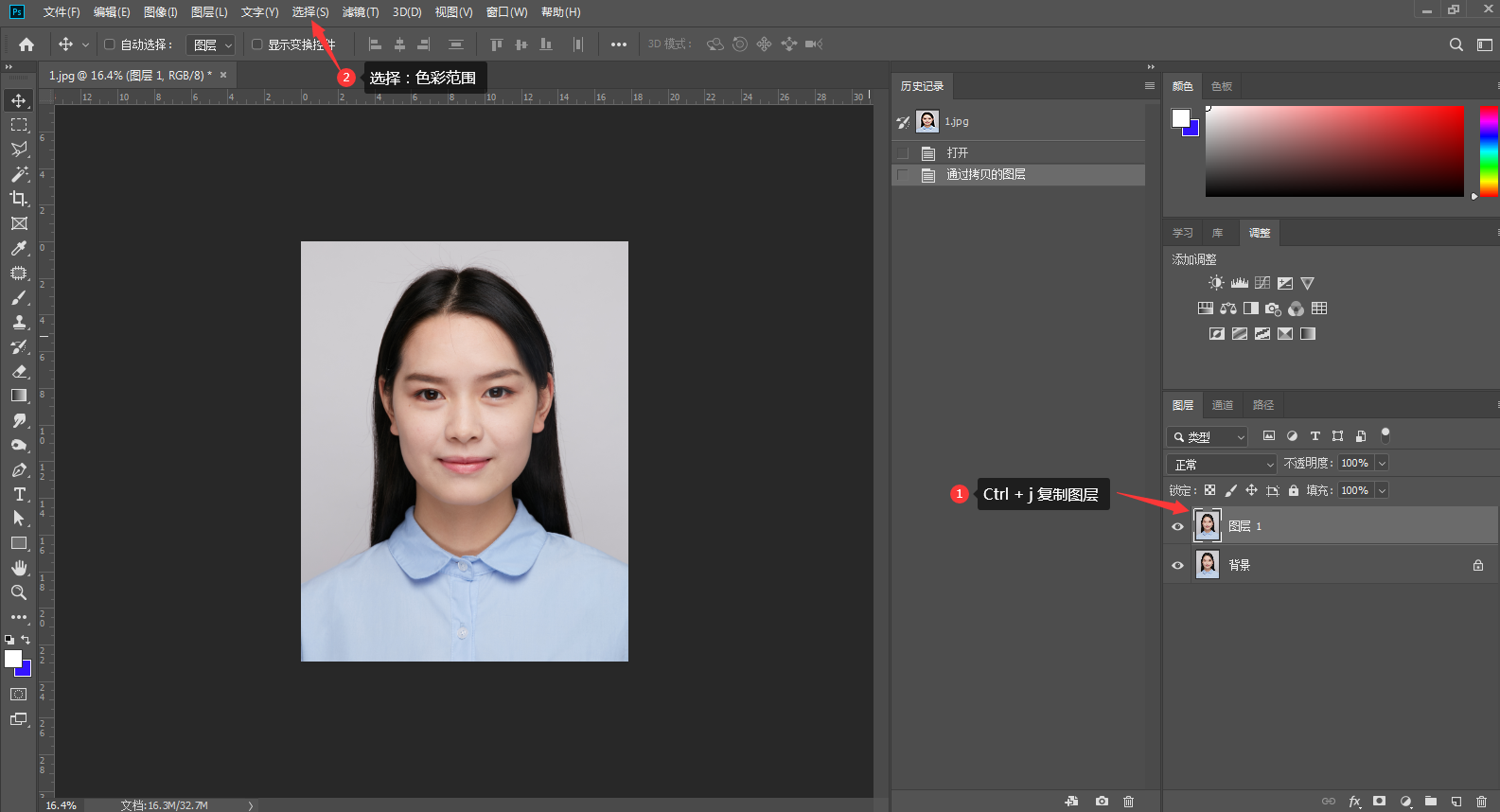
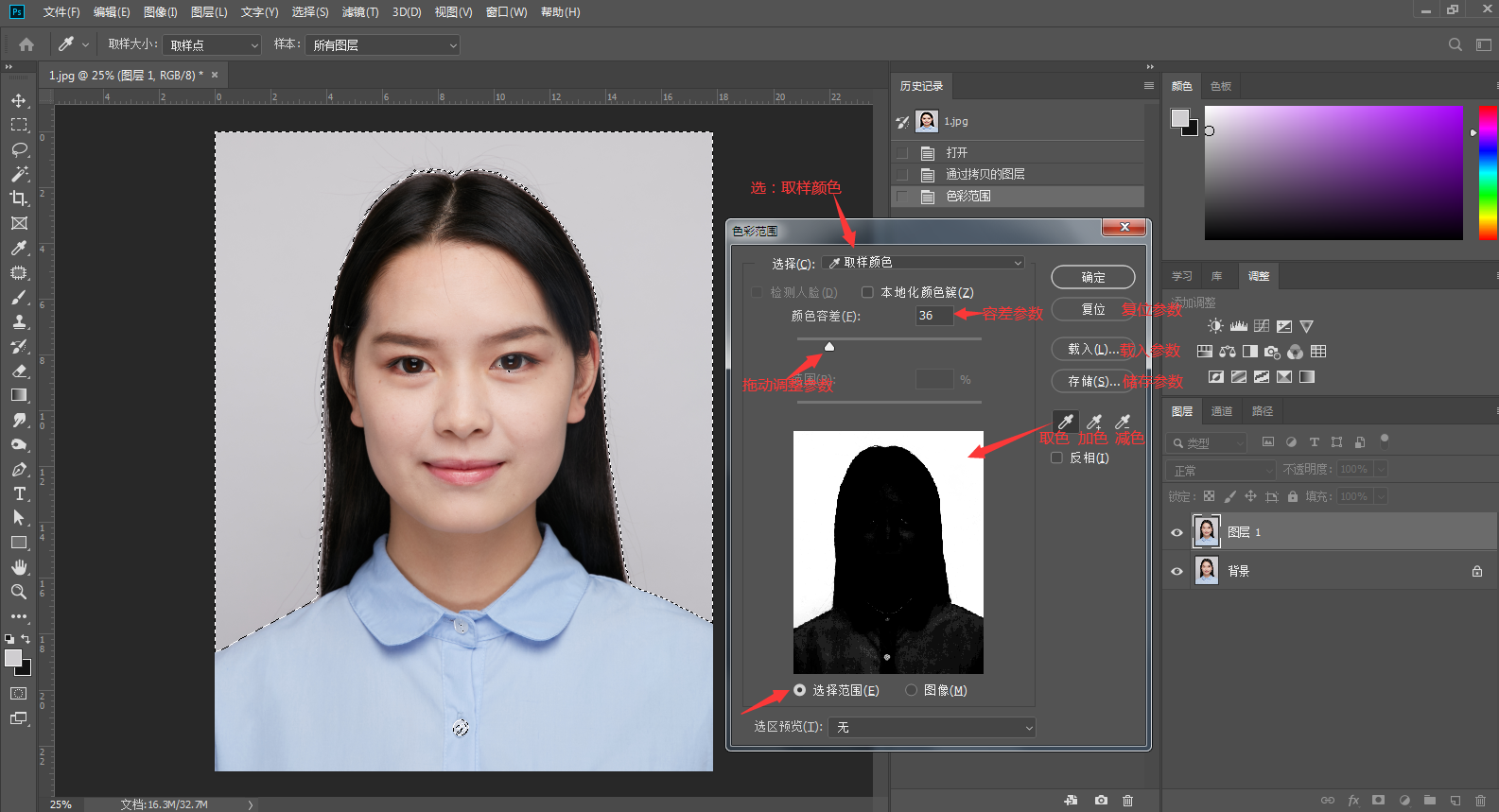
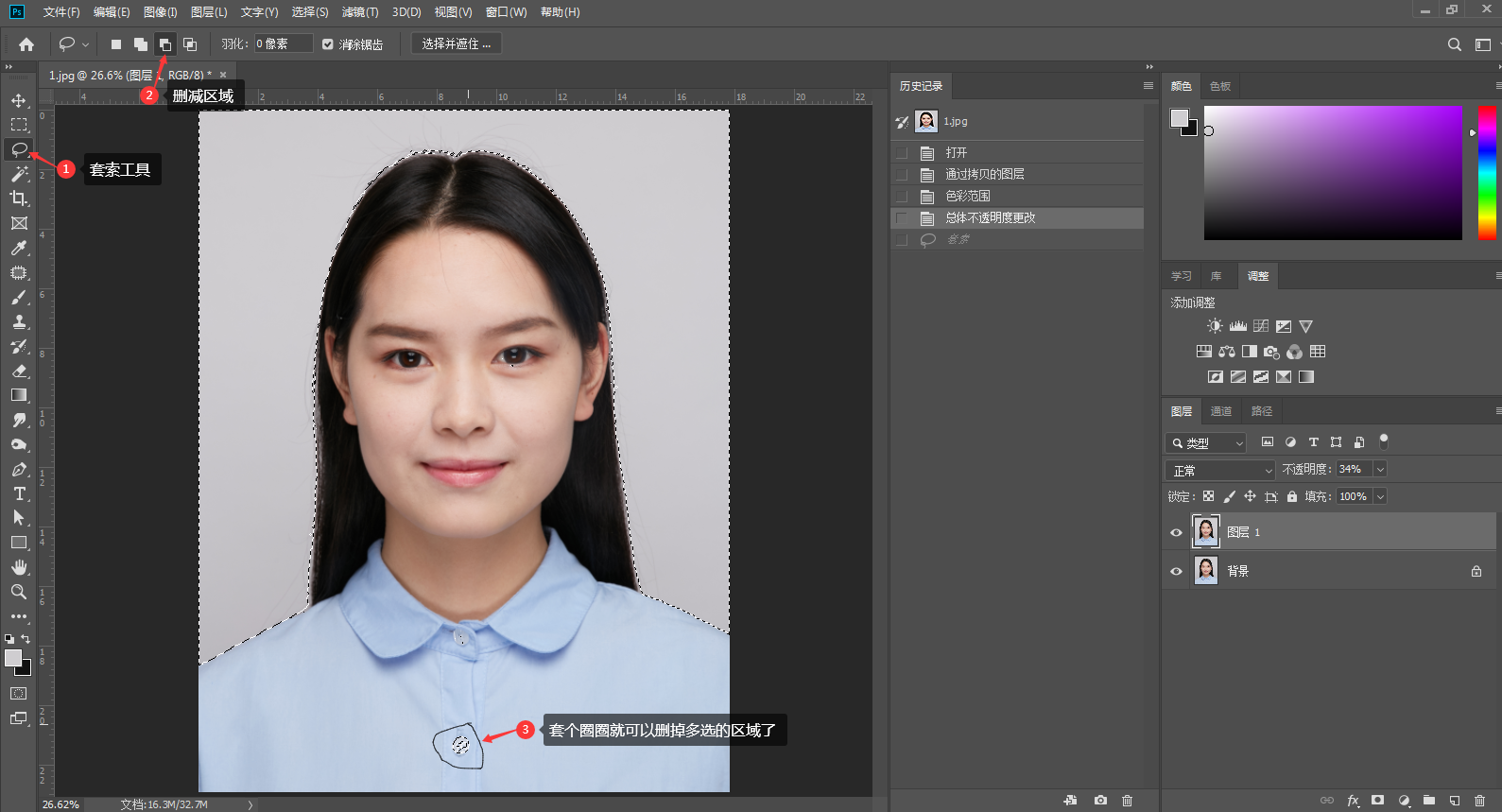
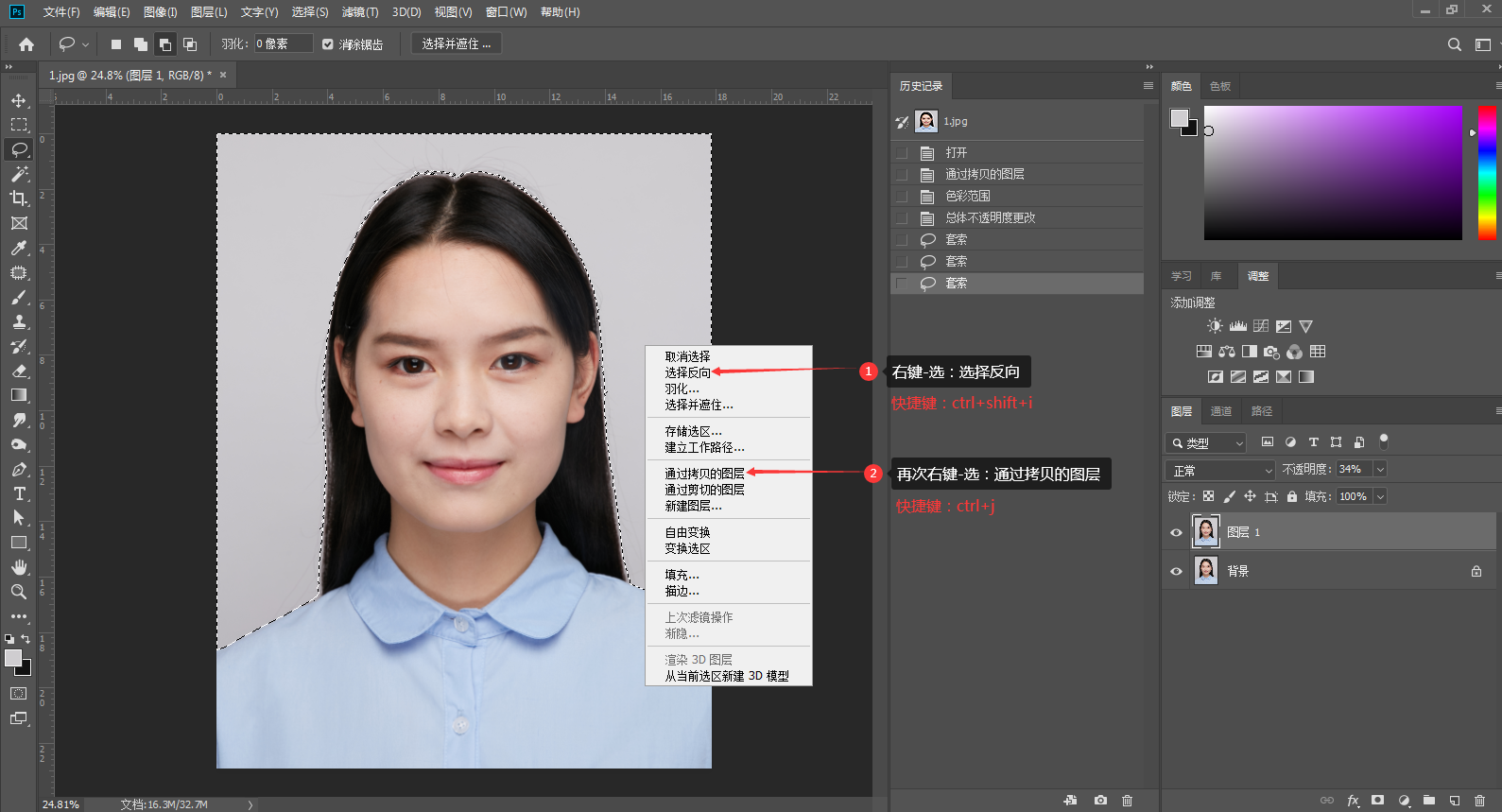
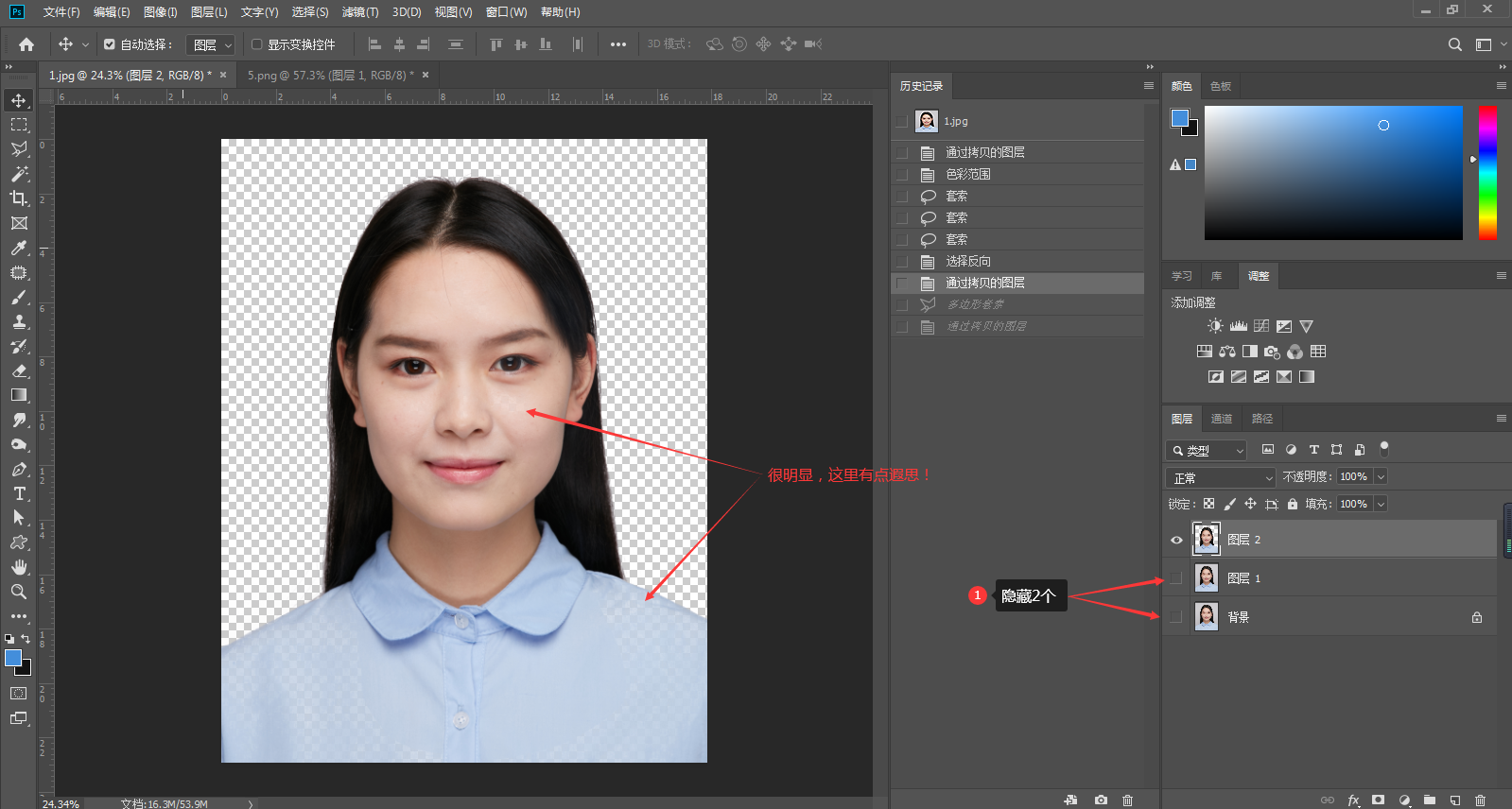
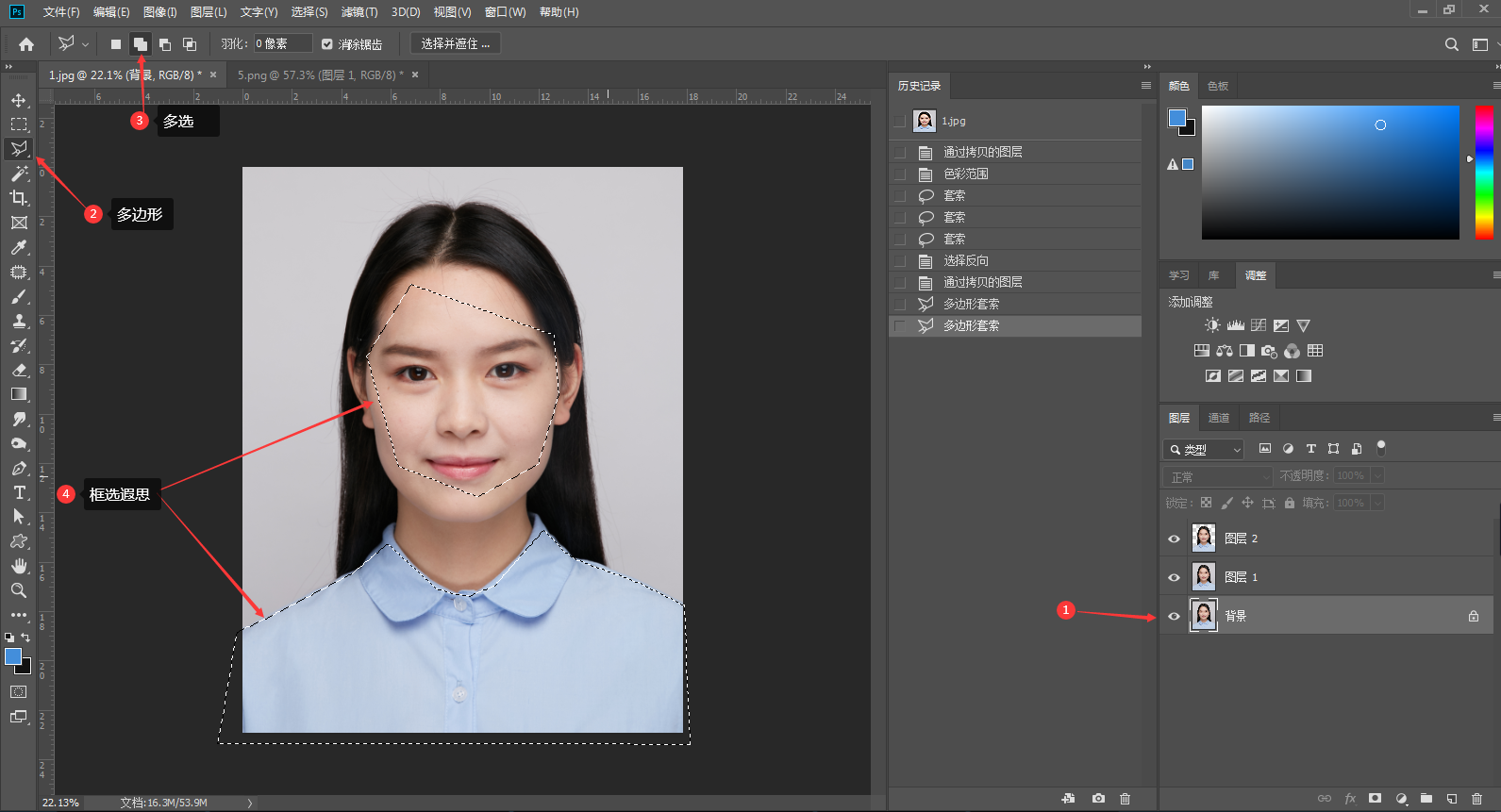
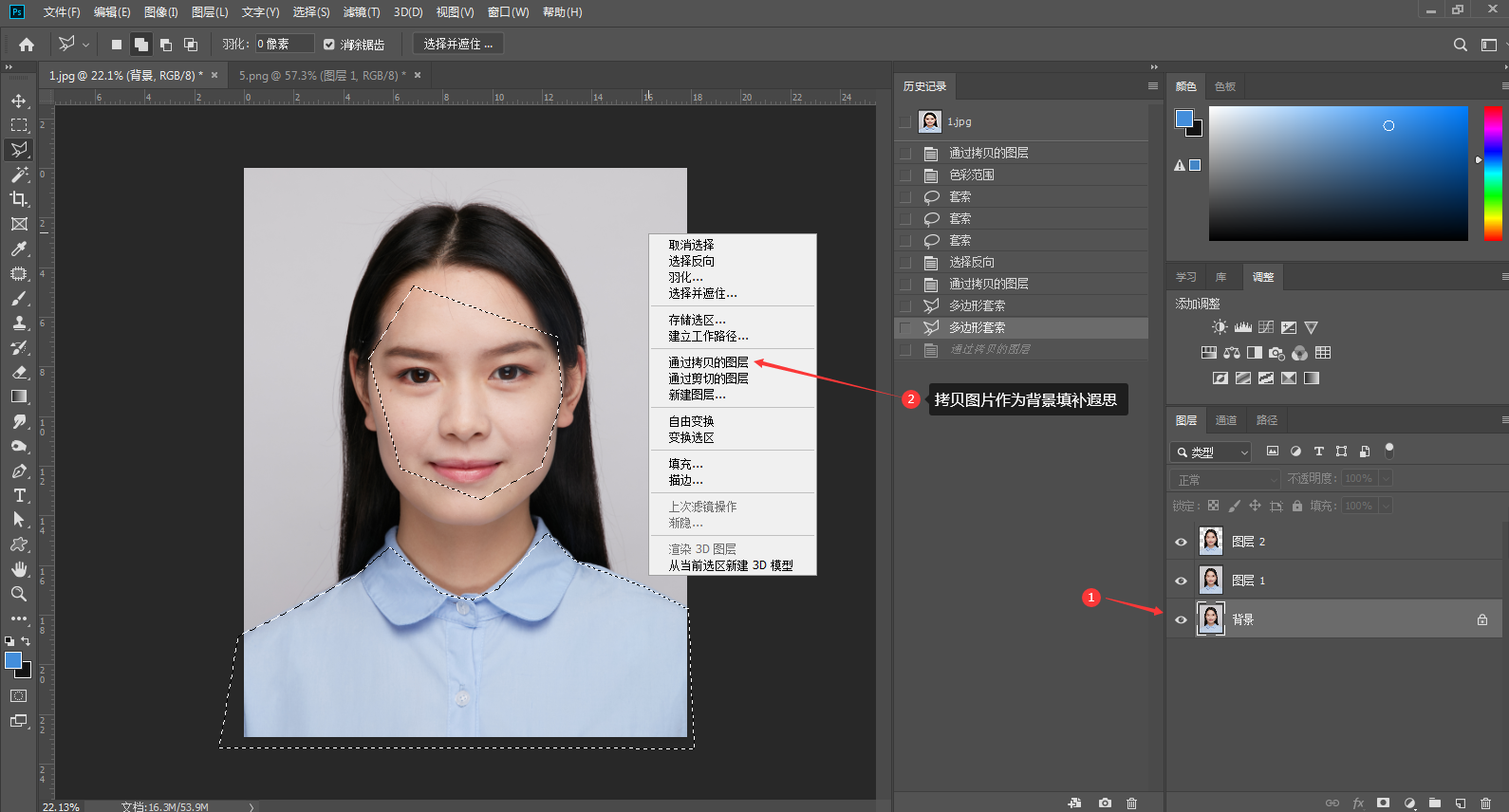
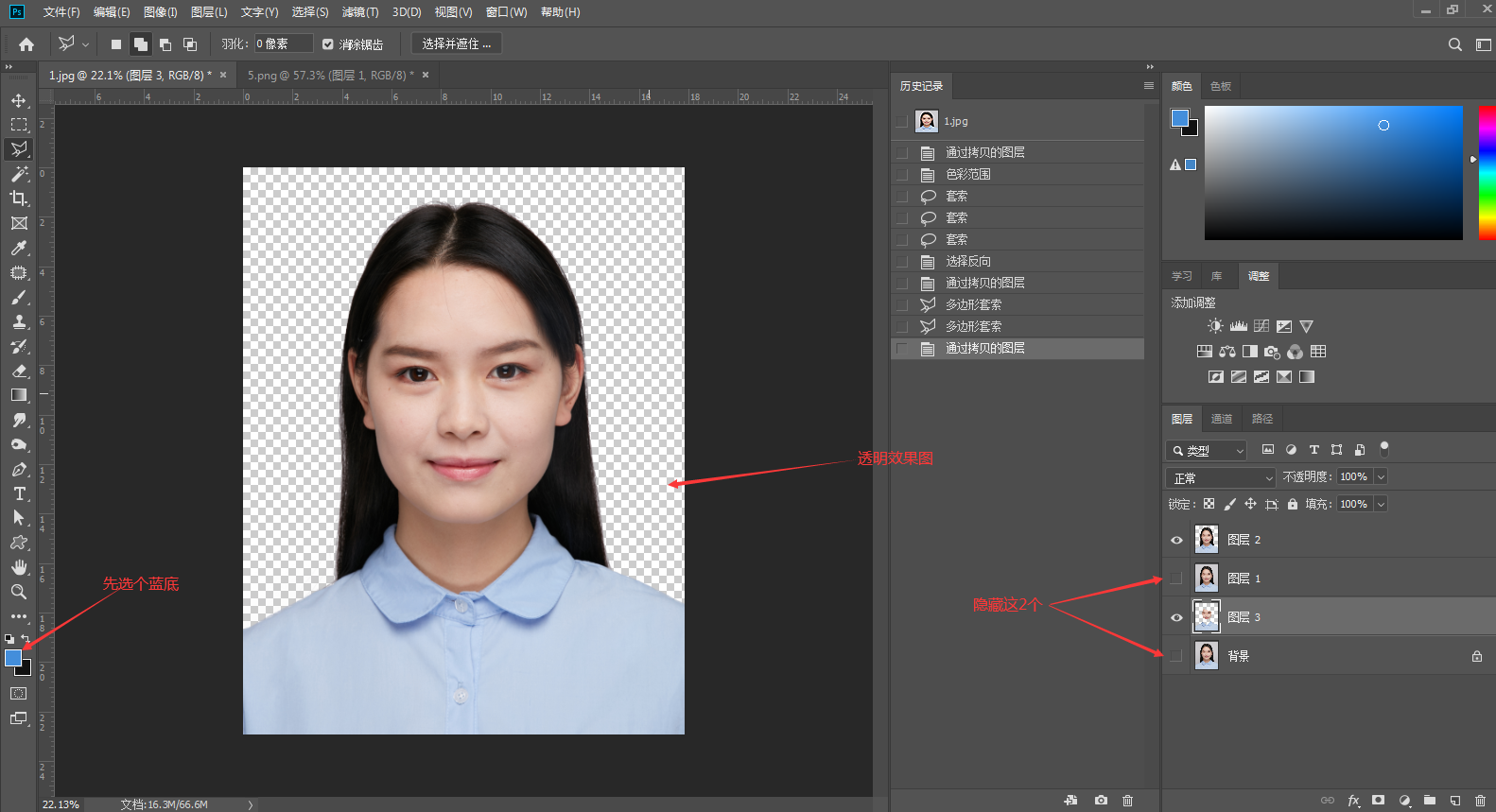
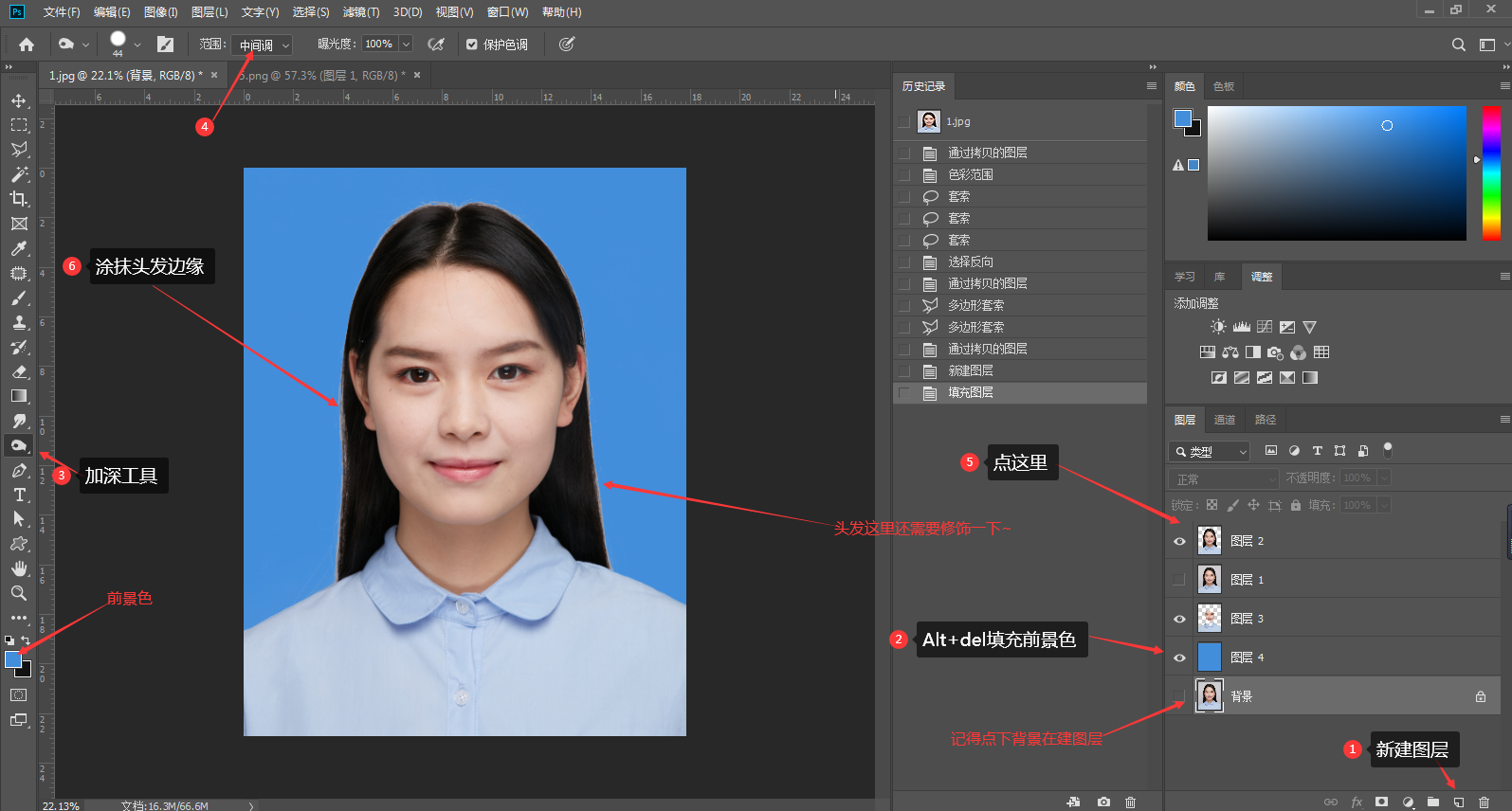
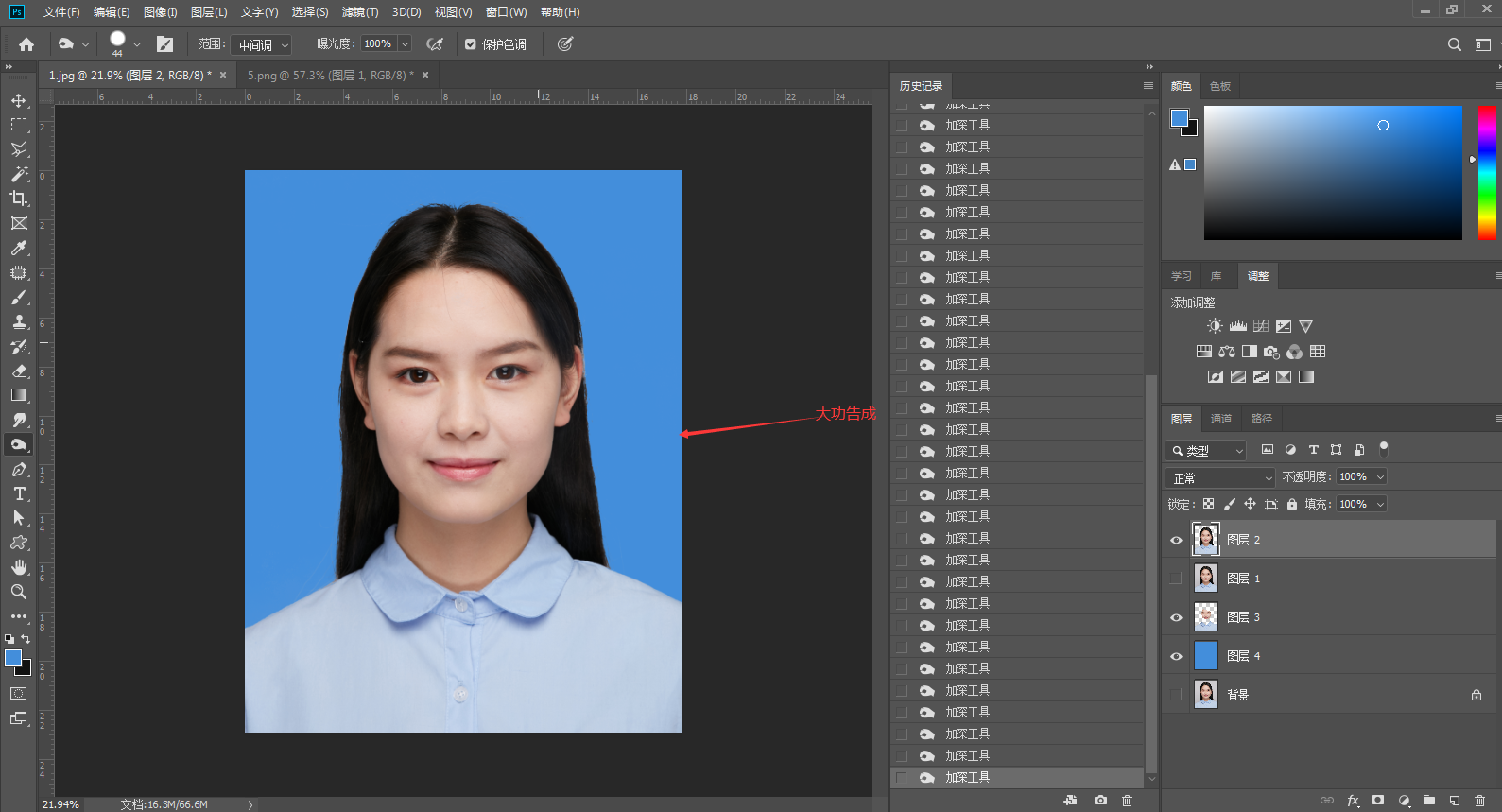

发表评论